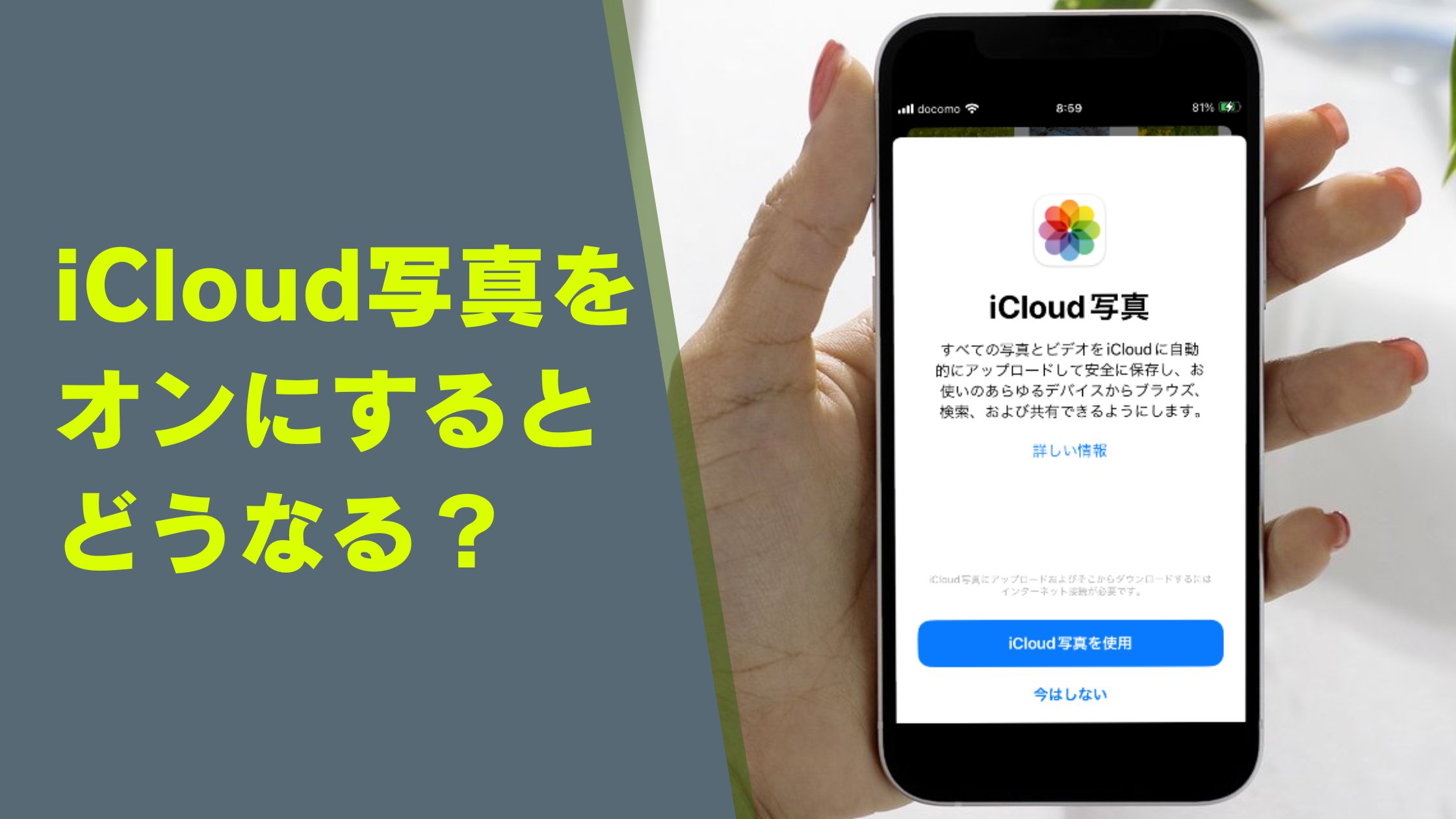iPhoneの初期設定は基本的にiCloud写真がオンになっています。
オフにしても、機種変更やソフトウェア(iOS)アップデートをおこなったり、iPhone本体の空き容量が残りわずかになるとiCloud写真の利用をすすめられます。
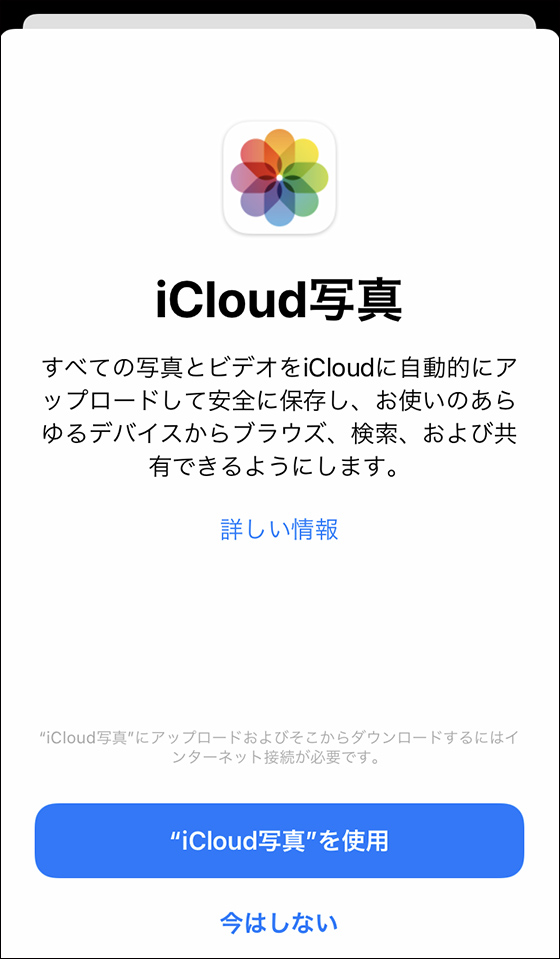
iCloud写真を有効にするとiPhoneにある写真・ビデオはどうなるのか、ビフォー・アフターとデメリットを解説します。
iCloud写真をオンにするとiPhoneの写真はどうなる?
iCloud写真を使い始めると、iPhoneに4つの変化があらわれます。
iTunesやFinderを経由して同期した写真やビデオが消える
iTunes(または、Finder)を介してパソコンにある写真やビデオをiPhoneへ転送した写真とビデオが削除されます。
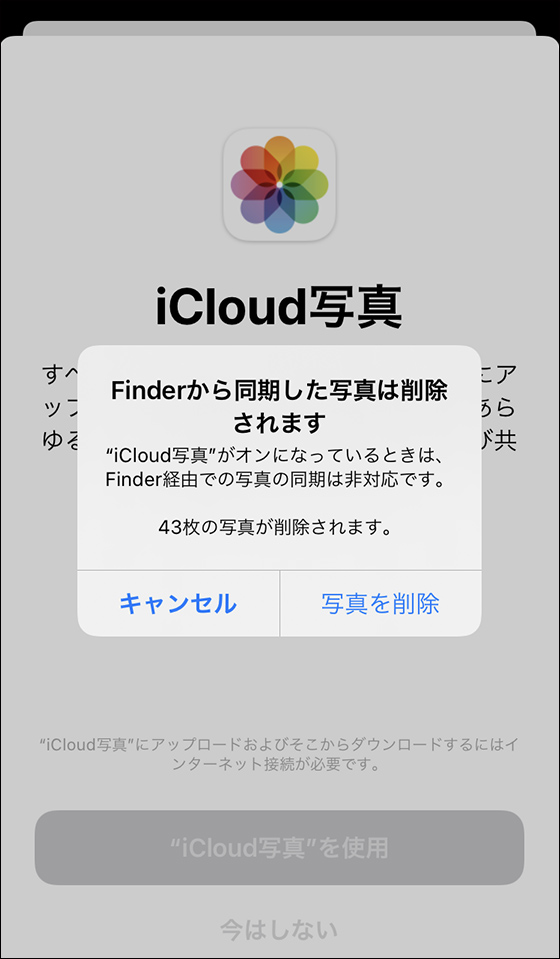
MacやWindowsパソコンからiTunes(または、Finder)経由で再び同期しようとすると「○○はiCloud写真を使用しています」「iCloud写真がオンです」と表示され、転送することができません。
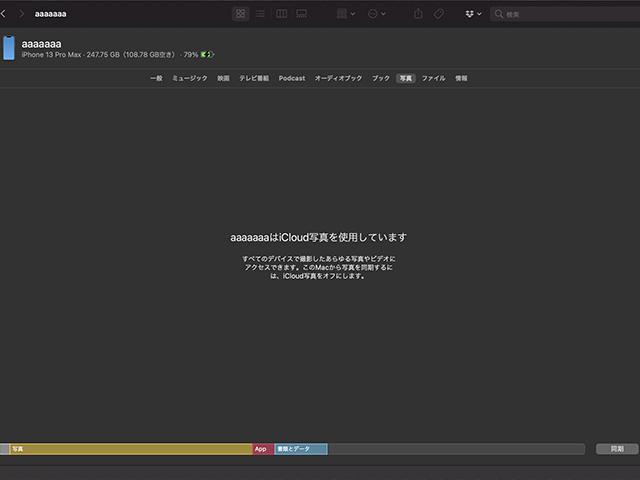
iCloudバックアップの対象から外れる
iCloud写真はiPhone本体にある写真・ビデオを丸ごとiCloudストレージに保存します。
※共有アルバムを除く
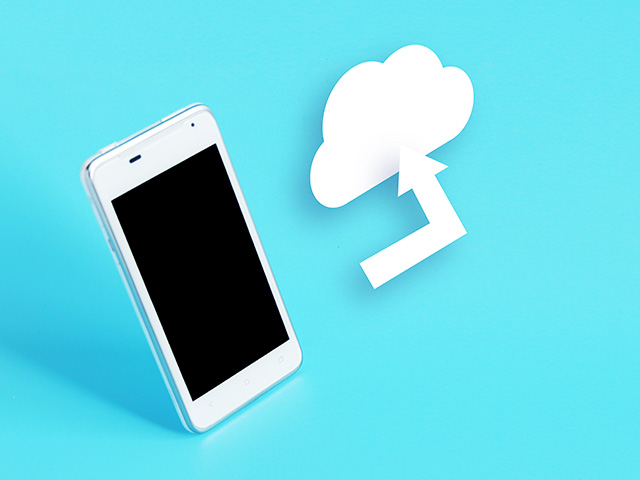
このため、iCloudバックアップの対象からは自動的に外れます。
iCloud 写真を有効にすると、写真とビデオが自動的に iCloud にアップロードされます。iCloud バックアップで二重に保存されることはないので、ライブラリのバックアップコピーは常にとっておくことをお勧めします。
引用元:iCloud 写真を設定・使用する – Apple サポート
「〇〇項目をiCloudに同期中」という表示があらわれる
写真アプリはiCloud写真のアップロード(同期)状況を表示するようになります。
iOS17以前は「ライブラリ」または「最近の項目」アルバムの下部にある写真とビデオの項目数の下に表示します。
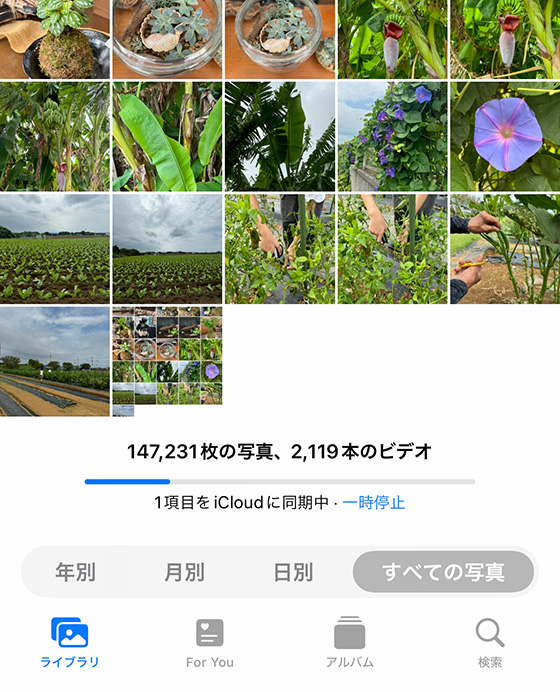
iOS18は画面右上のApple Account(Apple ID)アイコンをタップすると状況を確認できます。

iCloudストレージの使用量が増える
iCloud写真のアップロード(同期)によってiCloudストレージの消費量も増えます。
iCloudストレージの空き容量が不足すると「iCloudストレージがいっぱいです」と警告を表示し、同期は停止されます。
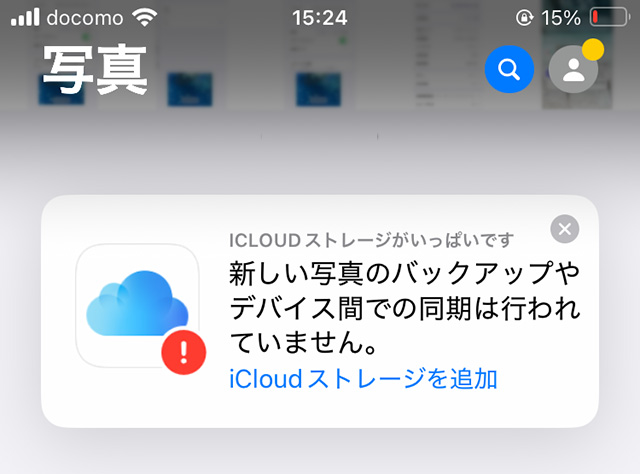
iCloud写真を有効にする4つのデメリット
筆者である私、あいこうらはiCloud写真の登場以来ずっと使い続けてiPhoneに10万を超える写真とビデオを保有しています。
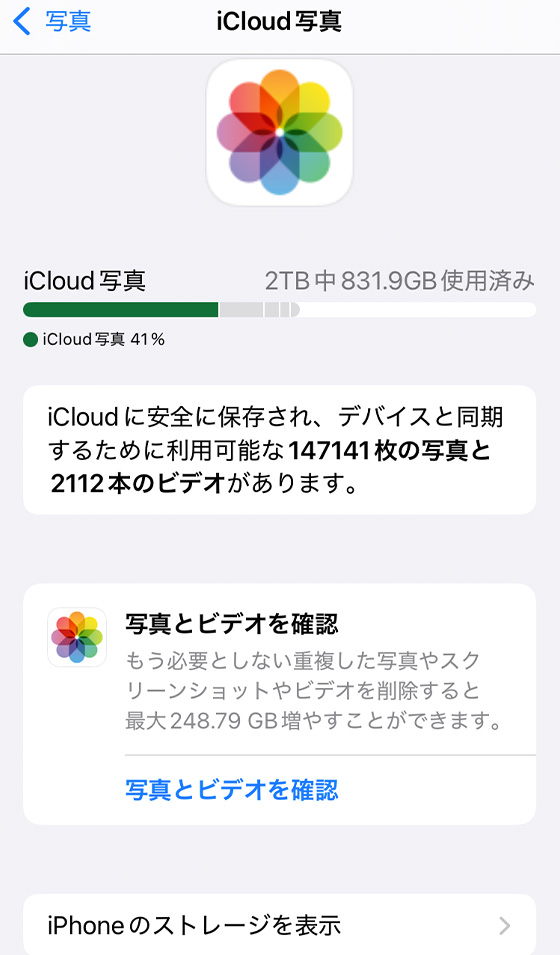
iCloud写真の恩恵を大いに受けていますが、積極的におすすめはしていません。
それは、4つのデメリットがあるからです。
iCloud有料プランへアップグレード必須
iCloud写真をオンにすると、iPhone標準の写真アプリにあるデータ(共有アルバムを除く)をそのままiCloudに保存します。
写真やビデオの数が増えるとiCloudストレージの無料プラン(5GB)内に抑えるのは難しくなります。
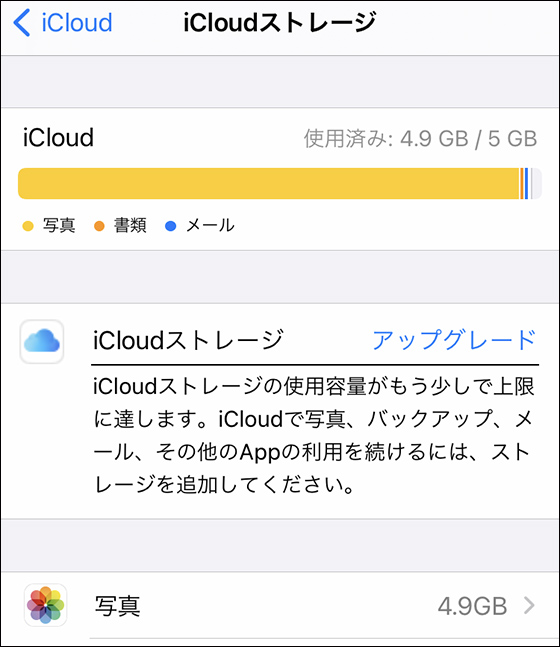
iCloudストレージの空き容量が不足するとiCloudメールを受信できない、iPhoneをバックアップできないといった問題が生じます。
誤操作で消えた写真・ビデオを復元できない
iCloud写真はiPhoneとiCloudストレージを同期して連動させるので、バックアップとは異なります。
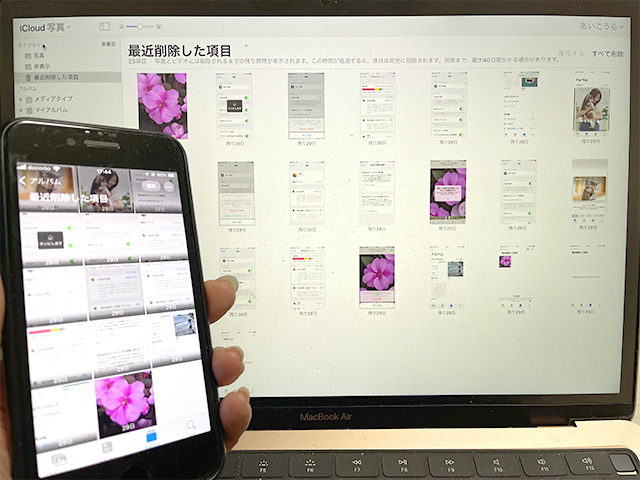
誤って削除した写真やビデオはその状態でiCloudに保存されます。
写真やビデオを見られない、再生できないことがある
iCloud写真をオンにするとiPhone(iPad・iPod touch)のストレージを最適化にチェックが入ります。
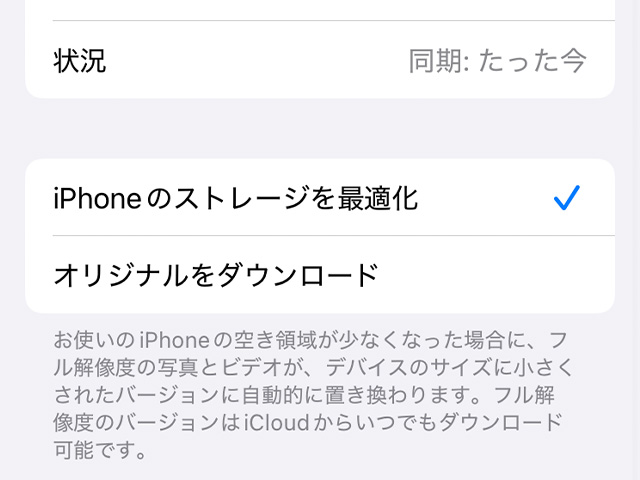
最適化とは、iPhone本体の空き容量に応じて写真・ビデオを自動で軽量化し表示用サムネイルに置き換える機能です。

通常であれば、写真アプリにある写真やビデオを使うときは自動的にオリジナルデータをダウンロードします。
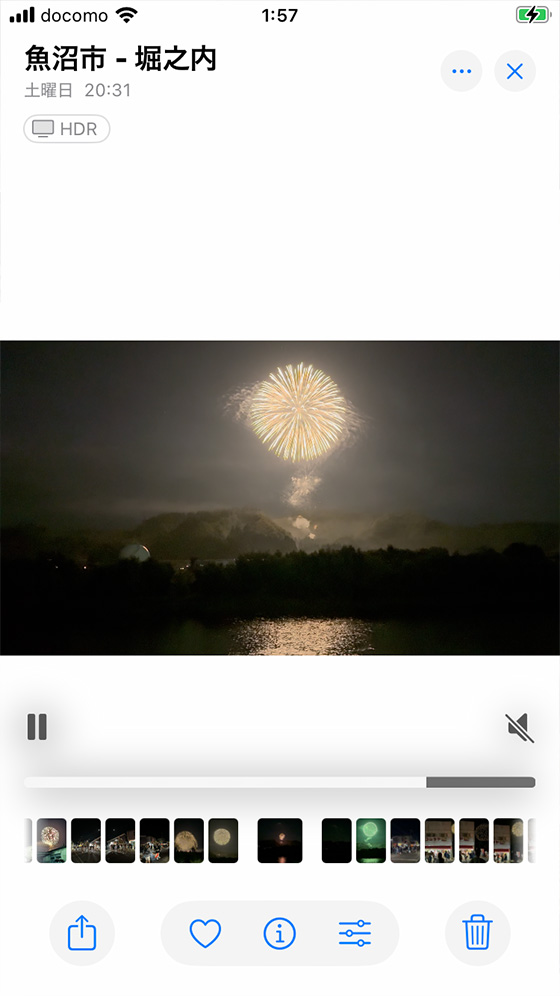
ダウンロードにはインターネット接続が必要なので通信環境によっては表示に時間がかかったり、エラーメッセージが出て見られないこともあります。
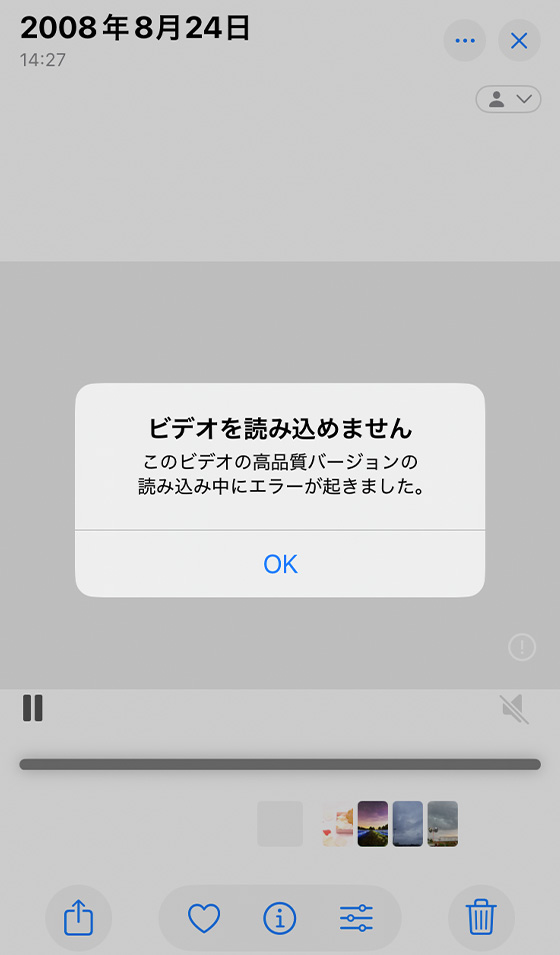

一度使い始めるとやめづらい
iCloud写真はiPhone本体の空き容量対策に効果てきめんです。
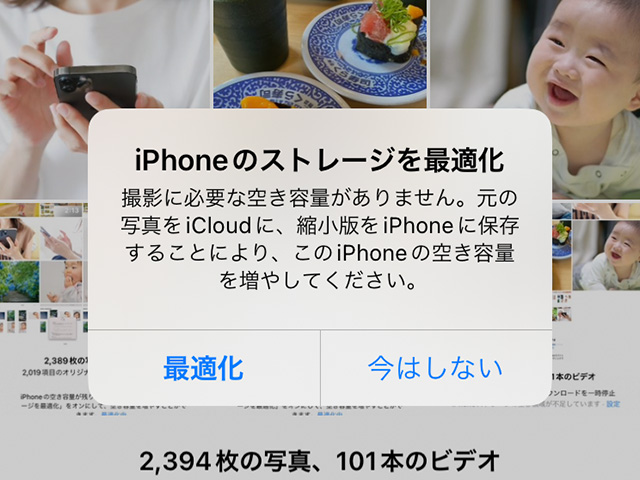
写真やビデオの数が増えれば増えるほどiCloudへの依存度が高まり、本体には表示用サムネイルしか無い状態になることも。

こうなるとiCloud写真を簡単にはやめられなくなります。
iCloudにある写真とビデオをすべてダウンロードできるだけの十分な空き容量をもつ機器が必要になるからです。
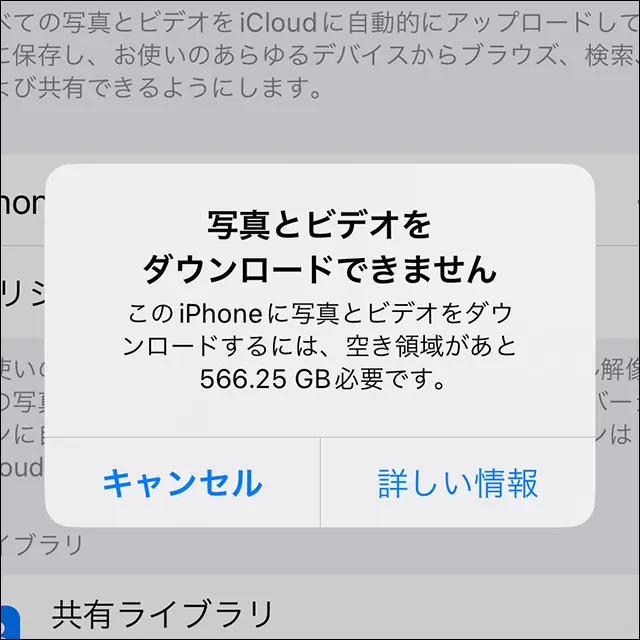
筆者はiPhoneの空き容量対策としてiCloud写真を利用し続けています。
iPhoneに集約して写真を一元管理できるし、プリントしたりシェアしたり他のアプリから使いたいときにも便利なのでやめられません。